
| SpaceClaim Online Help |

|
U kunt meerdere vlakken gebruiken om snel uw ontwerp te knippen zodat alleen de geometrie aan één zijde van een vlak of de andere wordt getoond.
De Bijsnijden met vlak opties zijn Bijsnijden
met vlak opties zijn Bijsnijden , Richting omkeren, en Vereniging. Vlakken, assen en aantekeningen worden niet geknipt. De onderstaande afbeelding toont hoe vlakken in verschillende bijsnijdstadia worden weergegeven in de boomstructuur:
, Richting omkeren, en Vereniging. Vlakken, assen en aantekeningen worden niet geknipt. De onderstaande afbeelding toont hoe vlakken in verschillende bijsnijdstadia worden weergegeven in de boomstructuur:
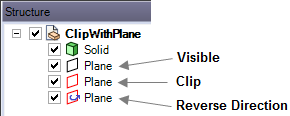
Als u een vlak maakt, toont de boomstructuur standaard een zichtbaar vlaksymbool met zwarte contour. U kunt een zichtbaar vlak dat u wilt bijsnijden selecteren in de boomstructuur of in het venster Ontwerp , dan willekeurig met rechts klikken in de boomstructuur of in het venster Ontwerp
, dan willekeurig met rechts klikken in de boomstructuur of in het venster Ontwerp om het contextmenu Bijsnijden
om het contextmenu Bijsnijden met vlak weer te geven.
met vlak weer te geven.
U kunt max. 10 vlakken selecteren om een bijgesneden volume in te stellen. Vlakken geselecteerd voor het knippen worden getoond met rode contouren in het venster Ontwerp .
.
Als u een model maakt, kunt u ook Bijsnijden met volume gebruiken om een bolvormig deel van een object bij te snijden zodat u selectief een specifiek gebied, element of sectie van een ontwerp kunt isoleren.
Selecteer een vlak of gebruik Ctrl+Selecteren om meerdere vlakken te selecteren.
Klik met rechts en blijft staan op Bijsnijden met vlak om het volledige contextmenu weer te geven.
met vlak om het volledige contextmenu weer te geven.
Selecteer Bijsnijden .
.
Het vlak of de vlakken die u heeft bijgesneden, worden met een rode contour weergegeven. Symbolen worden geactualiseerd in de boomstructuur. Met de geselecteerde vlak(ken) kunt u waarden wijzigen in venster Eigenschappen.
Klik met rechts op het vlak en selecteer Opnieuw bijsnijden om de weergave van uw ontwerp te herstellen.
Wanneer bijsnijden de eerst keer wordt ingesteld worden standaard de volgende geselecteerde vlakken automatisch gecombineerd met behulp van de operator AND. Op die manier kunt u het binnenste van twee parallelle vlakken of het binnenste van 3 paren parallelle vlakken (het meest voorkomende gebruik van deze functie) isoleren.

Klik met rechts op een vlak en blijf staan op Bijsnijden met vlak om het volledige menu weer te geven.
met vlak om het volledige menu weer te geven.
Selecteer Richting omkeren.
De geometrie van uw ontwerp wisselt naar hetgeen aan de andere zijde van het vlak is. Klik met de rechter muisknop op het vlak en selecteer opnieuw Richting omkeren om terug te keren naar de oorspronkelijke bijgesneden weergave van uw ontwerp.
Om de richting van het vlak te bekijken, klik op de tool Verplaatsen . De blauwe pijl op de tool Verplaatsen
. De blauwe pijl op de tool Verplaatsen duidt de positieve richting van het vlak aan. De omgekeerde richting is de tegengestelde richting van de blauwe pijl van de tool Verplaatsen
duidt de positieve richting van het vlak aan. De omgekeerde richting is de tegengestelde richting van de blauwe pijl van de tool Verplaatsen , zoals onder wordt getoond:
, zoals onder wordt getoond:
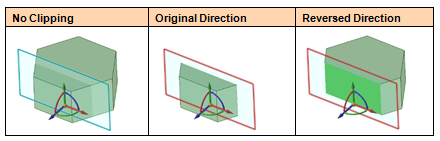
Het selecteren van meerdere vlakken voor bijsnijden voegt deze toe aan een OR-set. Met een groep (2 or meer) vlakken kunt u ook met rechts klikken, dan Vereniging selecteren in het contextmenu Bijsnijden met vlak. Deze optie is in principe een OR-operatie die een groep vlakken definieert die u wilt combineren met de rest van de vlakken. Als u eenmaal een groep vlakken heeft gedefinieerd en verenigd, wordt de set Vereniging aan het begin van de logische set geplaatst en de rest van de vlakken volgt met hun standaard AND status.
met vlak. Deze optie is in principe een OR-operatie die een groep vlakken definieert die u wilt combineren met de rest van de vlakken. Als u eenmaal een groep vlakken heeft gedefinieerd en verenigd, wordt de set Vereniging aan het begin van de logische set geplaatst en de rest van de vlakken volgt met hun standaard AND status.
U kunt bijvoorbeeld 3 vlakken selecteren en de onderstaande logische sets krijgen:
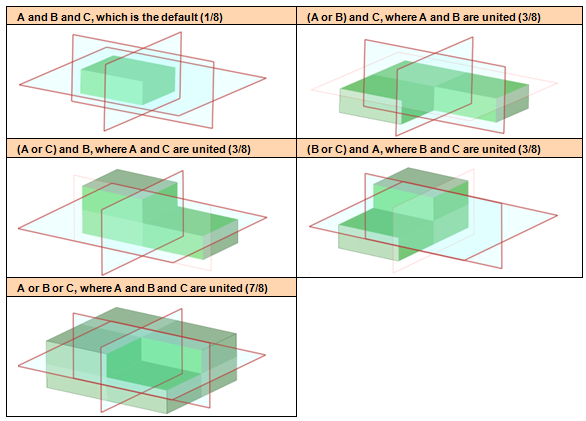
Ctrl+Selecteren meer dan één vlak.
Klik met de rechtermuisknop op één vlak en blijf staan op Bijsnijden met vlak om het volledige menu weer te geven.
met vlak om het volledige menu weer te geven.
Selecteer Vereniging.
De onderstaande afbeelding toont de resultaten van het verenigen van twee vlakken. Sets parallelle vlakken voor binnenhouden van materiaal:
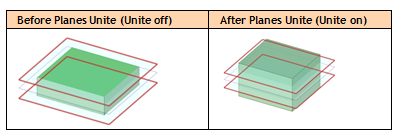
Als u een model opslaat met bijgesneden vlakken en u werkt met het model in verschillende statussen van bijgesneden vlakken in twee of meer ontwerpvensters, dan wordt de bijsnijdstatus van elk vlak in het model opgeslagen per venster met het model. Wanneer u wisselt tussen vensters, wordt de boomstructuur geactualiseerd om de bijsnijdstatus van elk vlak in het actieve venster weer te geven.
© Copyright 2015 SpaceClaim Corporation. Alle rechten voorbehouden.